
👀 오늘 소개할 서비스와 기능
- 마켓컬리 : 커뮤니티
- 중고나라 : 쿠폰
- 스타벅스 : 결제(Pay)
1. 마켓컬리 라운지
마켓컬리는 작년 5월, 커뮤니티 기능인 컬리로그를 공개했어요. 인스타그램과 유사한 인터페이스를 바탕으로 게시글 작성 시 컬리 제품을 태깅할 수 있고, 게시글을 통해 상품을 바로 장바구니에 담을 수 있는 구성이었는데요. 1년이 지난 지금, 컬리는 커뮤니티를 ‘라운지’라는 이름으로 변경하고, 기존의 컬리로그외 ‘컬리템’ 기능을 추가했는데요. 두 가지는 어떤 차이가 있고, 어떤 역할을 하게 될지 오늘 간략히 살펴볼게요!

작년 5월 커뮤니티 기능을 공개하며 컬리는 # 아이콘을 텍스트 없이 적용했어요. 해시태그를 의미한다는 것을 대부분 인지하고 있을 거라는 판단과 커뮤니티의 핵심 기능을 잘 표현한다는 기준에 따라 결정된 것으로 보이는데요. 이번 업데이트를 통해 # 대신 라운지라는 텍스트와 함께 커피잔으로 변경이 되었어요.
라운지로 들어가면, 상단에 2개의 대표 메뉴가 적용된 것을 확인할 수 있는데요. 컬리로그는 기존에 있었던 기능이고, 컬리템이 이번에 추가된 신규 기능이에요. 컬리로그의 이번 업데이트에서 가장 눈에 띄는 건 ‘내가 구매한 상품 활용하기’가 적용된 점이에요. SNS 성격을 띠고 있고, 레시피나 스타일 등에 초점이 맞춰져 있어 팔로잉한 사용자를 중심으로 콘텐츠와 사용된 제품을 확인하고 구매하는 것이 기존의 활용 목적이었는데요. (1) 이제는 구매한 제품을 어떻게 활용하면 좋을까? 에 대한 답을 확인하는 방법으로도 컬리의 커뮤니티를 활용할 수 있어요. 커뮤니티 활용 목적과 범위를 넓히고자 하는 의도가 반영된 것이 아닐까 싶어요.
다만, 아쉬운 점도 있는데요. 우리가 보통 요리를 할 때 하나의 재료만을 쓰는 경우는 많지 않고, 컬리에서 구매하는 상품 역시 여러 개일 경우가 많은데요. 이런 상황을 고려해 구매한 상품을 여러 개 선택해 관련된 콘텐츠를 확인할 수 있다면 활용도가 더 높아지지 않을까 싶어요. 레시피 서비스에서 원하는 재료를 몇 가지를 선택해 최적의 레시피를 확인해 본 경험이 있기에 더 필요한 기능이라고 생각해요.

이번에 라운지로 변경되면서 새로 추가된 ‘컬리템’은 아직 누구나 글을 작성할 수 있는 공간은 아니에요. 컬리에서 선별한 큐레이터에게 적립금을 제공받고 원하는 구성에 따라 작성된 내용을 확인할 수 있죠. 작성자 프로필을 보면 컬리로 그와 컬리템을 동시에 작성한 케이스는 거의 없어, 컬리템을 준비하면서 외부에서 별도로 데려오는 방법을 활용한 것 같아요.
컬리로그는 인스타그램과 같이 사진과 함께 간단한 설명으로 구성되는데요. 레시피 등이 포함되기도 하지만, 아주 상세히 표현되는 경우는 많지 않아요. 하지만 컬리템은 ‘취향 저격 주말 밥상’ 등 여러 개의 메뉴에 대한 상세 내용을 담고 있으며, 이미지와 텍스트 역시 SNS라기보다는 블로그의 모습을 갖고 있어요. (1) 상세 내용을 본 뒤 관련된 상품을 바로 장바구니에 담을 수 있다는 점은 컬리로그와 동일하고요.
아쉬운 점이 있다면, 컬리로그와 컬리템의 구분이 아주 명확하진 않다는 점인데요. ‘내가 구매한 상품 활용하기’는 컬리로그에만 적용되기에 컬리템 콘텐츠는 따로 확인해야 하고, 레시피를 확인하거나 연관 상품을 보는 방식 역시 단조로워 스크롤을 자주 활용해야 하는 부담이 있어요. 각 레시피에 해당하는 단계에서 버튼을 클릭하면 재료를 확인하고 담을 수 있는 등 레시피에 필요한 재료를 보다 명확하게 보여줄 방법이 필요하지 않을까 싶어요.
1-1. 함께 살펴볼 서비스 : 올리브영 셔터
올리브영은 모바일앱 서비스에 작년 10월 SNS형 커뮤니티 서비스 ‘셔터(Shutter)’를 도입했어요. 나와 같은 피부톤과 피부 타입을 가진 이들을 찾아 계정을 ‘팔로우’ 하거나 ‘해시태그’를 이용해 특정 키워드와 연관된 게시물만 모아볼 수 있으며, 추천 상품을 태그 하면 상품 페이지와 연동돼 바로 구매가 가능한 것이 핵심이에요.

올리브영은 이전에도 리뷰를 잘 활용한 대표적인 서비스예요. 셔터에서는 관심 있는 상품을 필터로 저장해 같거나, 비슷한 상품이 담긴 게시물을 모아볼 수 있어요. 피부 타입 등과 별개로 맞춤형 콘텐츠 확인을 가능하도록 하는 기능 중 하나인데요. (1) 게시글은 카드 형태로 확인할 수 있으며 (2) 상세 화면에서는 작성자가 남긴 내용과 함께 제품 이미지, 제품 링크 등을 살펴볼 수 있어요. 리워드 시스템이 적용되어 있으며, 오래전부터 리뷰 랭킹 등을 활용했기에 타 SNS에서 광고와 섞인 게시글을 걸러내기 위해 시간을 따져야 했던 불편도 해결할 수 있죠.
아쉬운 점이 있다면, 게시글에 연결된 제품 링크가 눈에 잘 띄지 않는다는 점이에요. 게다가 상세 화면의 구성 순서가 이미지 - 제품 링크 - 좋아요 및 댓글 등록 - 좋아요 및 댓글 수 - 내용 - 댓글이라 이미지와 내용을 함께 묶어서 확인하는 것이 다소 어렵게 느껴지기도 해요. 제품에 대한 정보를 먼저 살펴본 뒤 구매로 이어지게 하는 게 목적이라면 제품 링크를 강조하되 순서를 변경해 제공하는 건 어떨까 싶어요
2. 중고나라 J쿠폰
중고나라는 C2C 중고거래 플랫폼으로서 카페에서 시작해 앱 서비스까지 제공하고 있는데요. 최근 앱 내 쿠폰을 거래할 수 있는 서비스가 오픈되어 함께 살펴보고자 해요.

먼저 J쿠폰 서비스 진입 경로를 살펴봤어요. 아무래도 기존 중고 상품과는 다른 성격을 띠고 있는 서비스다 보니 미니앱의 형태처럼 제공하고 있어요. 메인화면 퀵 메뉴와 메인 배너 그리고 상품 등록 화면에선 특정 카테고리에 한해 J쿠폰 서비스를 안내하고 있는데요. 여러 진입경로를 활용해 서비스를 안내하고 있는 점이 인상 깊었어요.
(1) 메인화면에서 눈에 띄었던 점은 한정된 기능을 최대한 보완해 화면을 구성했다는 건데요. 기능 자체는 많지 않지만, 서비스 안내 콘텐츠로 보완해 보여주고 있어요. 기능은 크게 판매 신청, 구매 이렇게 2가지로 구성되어 있어요.
(2) 판매 신청 화면을 먼저 살펴볼게요. 현재는 특정 브랜드의 상품만 판매 신청할 수 있어요. 얼럿과 배너 등으로 안내하고 있고요. 또 OCR을 통한 이미지 숫자 인식 기능으로 판매 신청 과정이 생각보다 간단했어요. 이후 예상 정산 금액이 보이는데요. 정산받을 금액을 미리 인지할 수 있어 좋았어요. 판매 신청 이후 판매가 확정된 상황에서 금액이 정산될 경우 사용자에게 안 좋은 경험을 줄 수 있기 때문에 고려한 기능으로 보여요.
(3) 마지막으로 상품 상세 화면인데요. 단일 상품(쿠폰)을 기준으로 유효기간만 다르게 선택할 수 있어요. 구매 후 아쉬웠던 점은 구매내역 내에서 바로 쿠폰 이미지를 확인할 수 있었던 점인데요. 보관함 기능을 통해 쿠폰 상태별로 모아 한꺼번에 관리할 수 있도록 했다면 조금 더 관리가 수월했을 것 같아요.
2-1. 함께 살펴볼 서비스 : 010PAY
010PAY는 머니와 포인트를 이용해 간편 결제나 기프티콘 구매 등이 가능한 생활 금융 플랫폼인데요. 최근 쿠폰 모아보기 기능을 출시하면서 기능이 고도화되었어요. 어떤 기능을 제공 중인지 함께 살펴보겠습니다.

010PAY에서는 '쿠폰 모아보기' 기능을 제공하고 있는데요. 자체 모바일 쿠폰 판매 서비스인 기프티몰에서 구입한 쿠폰뿐만 아니라 사용자가 기존에 갖고 있던 쿠폰도 앨범 자동 스캔 기능을 통해 한꺼번에 일괄 등록할 수 있는 기능을 제공하고 있어요.
(1) 해당 서비스의 경우 OCR 인식을 통해 이미지 내 텍스트를 추출하고 바코드 번호나 유효기간 등의 필수 값을 자동으로 입력해주는데요. 간혹 OCR 인식 정확도가 떨어지는 경우 미입력 된 값들이 있을 수 있는데 이런 경우에도 사용자가 추가 입력을 통해 쿠폰을 등록할 수 있도록 '등록 가능' 탭을 별도로 둔 점이 눈에 띄어요. 또, 쿠폰에 따라 단일 상품 쿠폰과 금액권 2가지 형태로 나누어 확인할 수 있도록 한 점도 편의성을 고려한 부분이라고 느껴졌어요.
(2) 다음은 쿠폰 상세 화면인데요. 개인적으로 여러 서비스에서 모바일 쿠폰 관리 기능을 제공하고 있음에도 010PAY 서비스가 차별적으로 느껴졌던 점은 바로 바코드를 새로 그려서 보여준다는 점입니다. 이미지 내에 바코드를 별도 영역으로 두어 사용자가 실제 사용 시에 겪을 수 있는 불편함을 해소한 건데요. 이미지 다운로드 없이 앱만 켜고 바로 사용할 수 있도록 해 앱에 계속 진입하도록 하고, 실제 사용 시 이미지 화질 이슈로 인해 바코드가 인식되지 않는 경우가 발생되지 않도록 하고 있어요.
디테일한 기능들을 제공하고 있어 대체적으로 편리하다고 느껴졌던 서비스지만, 010PAY 내에서 구매한 쿠폰이 아닐 경우 사용자가 수동으로 상태를 변경해야 하는데, 변경 후에는 다시 사용 가능 상태로 변경할 수 없다는 점은 다소 불편하게 느껴졌어요. 사용자에게 사용 완료 후에는 다시 상태 변경 불가함을 안내하고 있긴 하지만 자동 상태 변경이 아닌 이상 사용자에게 다시 변경할 수 있는 자유도를 주었으면 어떨까 싶습니다.
3. 스타벅스 Pay
스타벅스 앱의 Pay 기능이 개선되었어요. 가장 큰 기능적 변화는 앱 카드에 충전해서 사용하는 것뿐만 아니라 자주 사용하는 신용카드를 스타벅스 앱에 등록하여 매장 또는 앱에서 주문할 때 간편하게 결제할 수 있다는 점인데요. Pay 화면에 어떤 변화가 있는지 함께 살펴보아요.

(1) 업데이트 전에는 스타벅스 앱 하단 내비게이션 탭 바의 [Pay]를 터치하면 보유 중인 스타벅스 카드의 바코드가 바로 노출되었어요. 하지만 업데이트 후에는 바로 바코드를 보여주지 않고, 스타벅스 카드와 신용카드를 선택할 수 있는 브릿지 화면으로 랜딩 되는 것을 확인할 수 있어요. 신용카드로 결제할 수 있도록 여러 가지 선택지가 생기면서 브릿지 화면이 필요했던 것으로 보여요.
(2) 업데이트 후의 브릿지 화면에서 카드를 터치하게 되면 바코드를 확인할 수 있어요. 업데이트 전에는 카드 이용 내역, 잔액 이전/환불과 같은 정보를 확인하려면 카드를 클릭해 다른 화면을 이동했어야 했는데요. 업데이트 후에는 스와이프 버튼[⌃]을 통해 한 화면에서 확인할 수 있도록 UX를 개선했어요.
기능적인 변화도 있지만 UI/UX에 많은 변화가 있는데요. 한 화면에 많은 정보를 담는 것을 지양하고, 페이 자체의 기능에 집중되도록 간편 결제사와 비슷한 형태로 업데이트한 것으로 보여요.

신용카드 등록도 직접 해보았는데요. 본인 확인을 위해 ‘토스로 인증하고 카드 등록하기’, ‘휴대폰 본인 인증하기’ 두 가지 옵션을 제공하고 있어요. 신용카드 등록을 마치면 위와 같이 카드 이미지가 노출됩니다. (1) 한 개의 신용카드를 등록했을 때는 카드 선택 시, 카드 바코드 화면을 보여주는 건 동일했어요. (2) 반면, 두 개의 신용카드를 등록했을 때는 좌우 스와이프 형태로 보여주는데요. 훨씬 UX가 좋은 느낌이에요. 현재 신용카드는 두 개까지만 등록 가능한 것으로 보여요.
3-1. 함께 살펴볼 서비스 : 카카오페이/네이버페이 오프라인 결제
카카오페이와 네이버페이는 오프라인 결제도 지원하고 있어요. 아마 많은 분들이 사용하고 계실 거라고 생각이 드는데요. 여러 개의 카드를 등록하고, 오프라인에서 바코드 혹은 QR을 통해 결제한다는 점에서 스타벅스 페이 서비스와 동일해요.

(1) 카카오페이 앱에서 [결제하기] 버튼을 터치하면, 우측 이미지처럼 바코드와 QR이 노출됩니다. (2) 등록한 결제수단이 하단에 노출되고 스와이프로 움직이면서 빠르게 결제수단을 변경할 수 있어요. 아쉬운 점이 있다면 너무 협소한 영역으로 노출되어 사용성이 좋은 편은 아닌 것 같아요. (3) 네이버페이의 경우에는 카드를 크게 보여주면서 클릭 시 카드가 펼쳐지며 변경할 수 있도록 하여 사용성 측면에서는 좋다고 할 수 있어요.
팁스터 뉴스레터에서는 프로덕트와 관련된 다양한 주제의 콘텐츠를 발행하고 있어요!
- 다양한 메이커의 실무에 대한 노하우가 담긴 '메이커의 레시피'
- 디자인 업무 효율을 높이는 '다양한 툴에 대한 이야기'
- 우리의 일상 속 소소한 재미와 그 이유를 찾아보는 '블랭크인'
- 서비스의 문제해결 방법을 산업에 따라 살펴보는 ‘멤버십 콘텐츠’
- 서비스의 업데이트 전/후와 실무자의 코멘트가 담긴 '업데이트 소식'
#지식토스트

































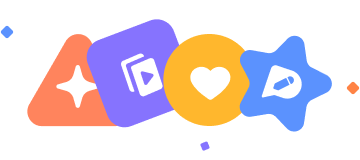
해당 콘텐츠뷰의 타임톡 서비스는
파트너사 정책에 따라 제공되지 않습니다.